U operativnom sistemu Windows 8, fascikla Moji dokumenti se ne pojavljuje u meniju Start kao u prethodnim verzijama Windows-a. Morate otvoriti ovu mapu s njenog mjesta. Ovo je teško za početnike.
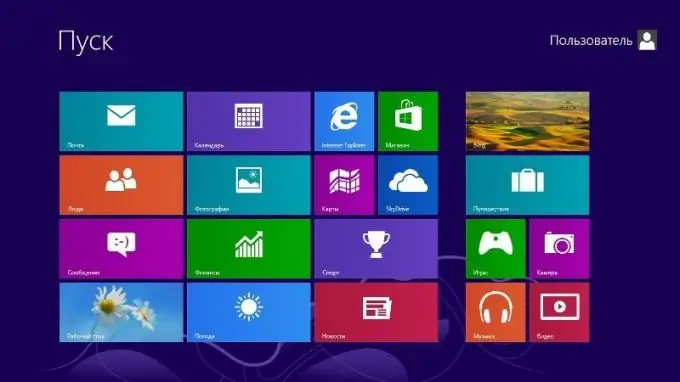
Instrukcije
Korak 1
Kliknite pločicu "Desktop" na početnoj stranici Windows 8. Prema zadanim postavkama, ta se pločica nalazi na lijevoj strani ekrana, dnu ili u sredini.
Korak 2
Otvorite mapu Computer sa radne površine. Da biste to učinili, brzo dvokliknite lijevu tipku miša na ikonu računala ili kliknite lijevom tipkom miša i odaberite "Otvori" s padajućeg popisa. Ova mapa se obično nalazi u gornjem lijevom uglu ekrana, ali može biti i na drugom mjestu na radnoj površini.
Korak 3
Otvorite sistemski čvrsti disk s oznakom "Lokalni disk (C:)". To bi trebao biti prvi prikazani pogon.
Korak 4
Pronađite mapu Users među mapama unutar pogona C. Otvori. Ova mapa može imati englesko ime Users.
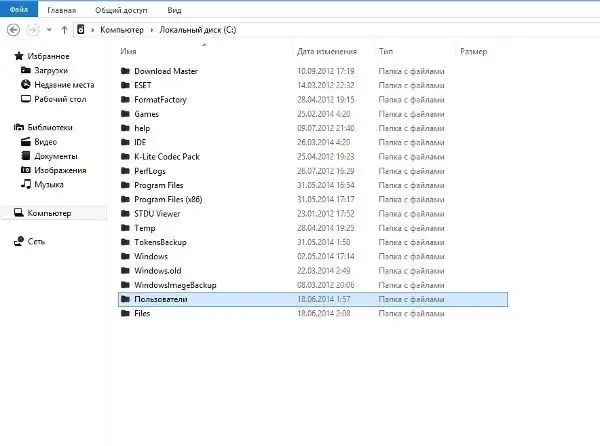
Korak 5
Pronađite u mapi Korisnici na listi mapa s korisničkim imenima mapu s imenom računa s kojim ste prijavljeni. Otvorite ovu mapu. Datoteke i mape u vlasništvu ovog računa su prikazane ovdje.
Korak 6
Pronađite fasciklu Moji dokumenti u mapi naloga i otvorite. Ako je vaš sistem na engleskom jeziku, mapa se zove Documents. Suština je ista: ovdje se spremaju dokumenti određenog korisnika, a ne opći dokumenti korisnika.
Korak 7
Ranije ste mogli kliknuti na "Start" u donjem lijevom uglu ekrana i vidjeti korisničko ime na vrhu iskačućeg menija. Za razliku od prethodnih verzija ove linije operativnih sistema, Windows 8 nema standardni meni Start. Ovaj je meni znatno izmijenjen. Ako ne znate ili ste zaboravili ime računa, kliknite gumb "Prozor". Ovo će otvoriti izbornik Start u obliku pločica aplikacije. Već ste vidjeli ovaj meni kad pokrenete Windows. Ime aktivnog računa prikazuje se u gornjem desnom uglu.






